Publicitate
Google Photos a devenit un serviciu minunat. Din backup automat al imaginilor telefonului 4 Moduri de a sincroniza și de a încărca fotografii în Cloud Storage pe AndroidIată cele mai bune aplicații pentru a încărca automat fotografiile Android în cloud, astfel încât să nu pierdeți niciodată amintiri prețioase. Citeste mai mult pentru a vă permite să vă partajați cu ușurință fotografiile, este foarte mult să iubiți pentru oricine lucrează cu fotografii.
Cu toate acestea, este posibil să fi ratat unele dintre funcționalitățile mai puțin cunoscute ale Google Photos. Odată ce ai ajuns configurați un spațiu de stocare nelimitat gratuit și de înaltă calitate Obțineți stocare gratuită de fotografii nelimitate și multe altele cu fotografii GoogleDacă nu utilizați aceste funcții Google Photos ascunse, sunteți într-adevăr lipsit. (Sugestie: Există stocare gratuită și nelimitată de fotografii!) Citeste mai mult , verificați unele dintre aceste caracteristici mai profunde.
1. Creați animații
Indiferent dacă doriți să creați o mini-animare stop-motion sau să faceți doar o prezentare de diapozitive cu fotografii conexe, Fotografiile vă pot ajuta. Selectează Animaţie butonul sub Asistent fila și puteți alege dintre 2-50 de fotografii de adăugat. După ce sunteți mulțumit, faceți clic pe Crea și veți avea un GIF îngrijit și gata de distribuit.

Aceste GIF-uri sunt minunate pentru a realiza o prezentare rapidă a unui eveniment, dar veți dori să vă uitați alte instrumente dacă creați un GIF de pe desktop 3 cele mai bune instrumente pentru a crea GIF-uri animate gratuite pe WindowsDoriți să începeți să creați propriile GIF-uri? Aceste instrumente vă vor anima în cel mai scurt timp. Citeste mai mult .
2. Fă un colaj
Realizarea mai multor fotografii și transformarea lor într-un colaj este o modalitate excelentă de a crea un mini time-lapse sau pur și simplu încurcați și fă niște meme 7 aplicații gratuite pentru a crea meme pe iPhone sau iPadÎn căutarea generatorului de meme iOS perfect, am testat peste 20 de aplicații pentru a veni cu această listă de 7 freebies. Citeste mai mult . In loc de încurcarea cu un editor de imagini manual 10 programe de editare foto ușor de utilizat pentru fotografii începătoriDacă Adobe Lightroom pare prea complex pentru dvs., consultați aceste programe de editare foto ușor de utilizat pentru începători. Citeste mai mult , puteți realiza un colaj curat în câteva secunde.
Vizita Asistent din nou și alege colaj. Acest lucru vă permite să alegeți între două și nouă dintre fotografiile dvs. pentru a face o imagine într-o colaj. După ce ați făcut acest lucru, veți avea o nouă imagine pe care o puteți partaja cu alții.

3. Efectuați editări rapide de fotografie
Nu este un înlocuitor pentru Photoshop 15 alternative gratuite la Adobe Lightroom, Illustrator și PhotoshopDoriți să obțineți Adobe Photoshop, Lightroom sau Illustrator gratuit? Iată câteva dintre cele mai bune alternative Creative Cloud. Citeste mai mult , dar Google Photos vă permite să faceți ajustări minore la fotografii fără niciun software suplimentar. Deschideți o poză și faceți clic pe butonul Editați | × butonul (în formă de creion) pentru a porni. Folosește Filtre de culoare pentru a schimba o culoare ușor prestabilită sau încercați tasta Reglaje de bază fila pentru a regla iluminarea, culoarea sau pop-ul.
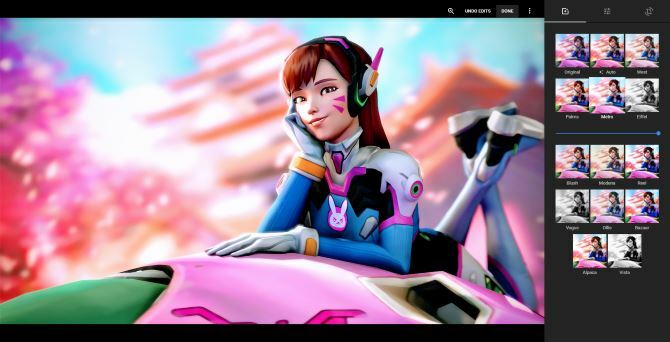
Puteți să vă decupați și fotografiile. Încercați să faceți ajustări manuale sau să selectați unul dintre raporturile de aspect presetate pentru a fi mai ușor - Întoarceți-vă la Portret opțiunea este perfectă pentru realizarea unui tapet de telefon. Dacă s-a răsturnat ceva, rotirea acestuia aici face doar un clic.
4. Urmăriți o prezentare de diapozitive
Vrei să urmărești să treacă toate fotografiile? Puteți porni o prezentare de diapozitive din orice folder din Google Photos. Faceți clic pe o imagine pentru a o deschide, apoi faceți clic pe meniul cu trei puncte din colțul din dreapta sus. Alege Prezentare imagini iar fotografiile dvs. vor începe să se deruleze. Acest lucru este perfect pentru transformarea computerului într-un cadru rapid digital, poate pentru oaspeții de la o petrecere.
5. Scanează fotografii vechi
Amintirile tale recente sunt (sperăm) susținut 6 sfaturi pentru a nu pierde niciodată fotografiile în timpul călătorieiAr trebui să aveți în vedere următoarele sfaturi înainte de a vă îmbarca în următoarea călătorie, mai ales dacă fotografiile rezultate sunt unul dintre motivele dvs. principale pentru a face călătoria în primul rând! Citeste mai mult în Google Photos și ferit de eroarea hard disk-ului, dar ce zici de fotografiile fizice vechi? Indiferent dacă doriți să le partajați online sau aveți doar o copie digitală pentru păstrarea în siguranță, Google vă ușurează cu o aplicație specială.
Descarca PhotoScan pentru Android sau iOS să înceapă să digitalizeze imaginile vechi. Ai putea petrece mult timp restaurarea acestora manual Cum să restaurați cu ușurință o fotografie de familie veche folosind PhotoshopToată lumea are fotografii vechi de familie. Din păcate, vor fi probabil decolorate, decolorate, zgâriate sau îndoite. Cu Photoshop, le puteți face să pară la fel de bune ca noi. Citeste mai mult , dar PhotoScan detectează automat marginile fotografiilor, elimină strălucirea și îmbunătățește-le.
6. Eliberați spațiul dispozitivului
Având în vedere că Google Photos face automat o copie de siguranță a imaginilor pe serverele sale, a le avea pe dispozitiv este un duplicat care pierde spațiul. S-ar putea să alegeți să păstrați câteva fotografii speciale pe telefon în cazul în care vă aflați într-o zonă fără serviciu, dar Fotografiile pot curăța restul în câteva secunde.
Deschideți Google Photos pe dispozitivul dvs., deschideți meniul glisabil din stânga și faceți clic pe Eliberați spațiul. Fotografiile vor găsi toate elementele care sunt deja protejate în siguranță și le vor elimina de pe dispozitiv pentru a economisi spațiu. Acest lucru este excelent pentru cei care nu aveți mult spațiu de rezervat Cum să supraviețuiești folosind un telefon Android vechi, fără memorie internăUtilizarea unui vechi telefon Android cu aproape orice spațiu intern este o durere imensă. Iată cum să supraviețuiți și să profitați la maxim. Citeste mai mult .
7. Dezactivează modificările sugerate
Google Photos încearcă să vă ajute cu asistentul său. Va crea automat albume când faceți o mulțime de fotografii într-un timp scurt sau când afișați filtre „recomandate” pe unele fotografii. Dacă acestea te enervează, sunt ușor de dezactivat.
Deschideți meniul glisabil din stânga și atingeți Setări. Extindeți Carduri asistente câmp și veți vedea câteva opțiuni:
- creatiile face automat colaje și animații.
- Redescoperă această zi îți arată fotografii notabile din anii trecuți.
- Acțiuni sugerate recomandă să partajați fotografii pe baza anumitor criterii.
- Rotatii sugerate va repara fotografiile nealiniate.
Ar trebui să le lăsați pornit până când știți că nu le doriți, deoarece sunt utile uneori.
8. Căutați orice
În spatele scenei, Google Photos lucrează interesant la imaginile tale. Introduceți orice în bara de căutare din partea de sus pentru a găsi fotografii legate de acest termen. Căutare de alimente veți găsi imagini pe care le-ați făcut din cină sau Paris veți găsi toate pozele pe care le-ați făcut în vacanță anul trecut.
Data viitoare trebuie să văd fiecare autoportrete ai luat vreodată, aceasta este cea mai rapidă metodă.
9. Conectați fotografii și Google Drive
Dacă utilizați Google Photos, probabil utilizați și Google Drive Singurul ghid Google Drive de care veți avea vreodată nevoie pentru a citiGoogle Drive este combinația perfectă de stocare online de fișiere și instrumente de gestionare a documentelor. Vă explicăm cum să folosiți cel mai bine Google Drive online și offline, singuri și în colaborare cu alții. Citeste mai mult . Serviciul de stocare în cloud oferă gratuit 15 GB spațiu, astfel încât este posibil să aveți deja câteva imagini stocate în el. Pentru a le accesa în Fotografii fără a le muta manual, deschideți Setări în Fotografii și verificați Afișați fotografiile și videoclipurile Google Drive în biblioteca dvs. de fotografii.
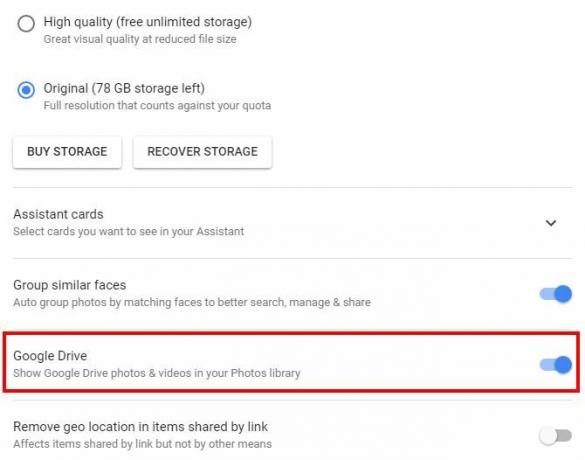
Puteți face pereche și în direcția opusă. Deschideți Google Drive, faceți clic pe roata din dreapta sus și alegeți Setări. Sub General, bifează caseta pentru Introduceți automat fotografiile Google într-un folder din unitatea mea. Acest lucru adaugă un nou folder la rădăcina de pe dispozitivul dvs. Drive Google Photos pentru acces facil.
10. Back Up Orice foldere de telefon
Pe Android, imaginile sunt separate în foldere diferite. Fotografiile pe care le descărcați dintr-o conversație WhatsApp se află într-un alt loc din capturi de ecran Cele mai bune 5 moduri de a face o captură de ecran pe orice telefon AndroidVă arătăm cum să faceți o captură de ecran pe Android. Alegeți între comenzile rapide și aplicațiile pentru a captura telefonul Android. Citeste mai mult , de exemplu. Dacă doriți ca Google Photos să facă o copie de rezervă din alte surse decât camera dvs. (sau să opriți copierea de rezervă a unor foldere), puteți să o modificați.
Deschideți bara laterală din stânga și atingeți Setări. Alege Backup și sincronizare și atingeți Backup folderele dispozitivului. Acest lucru vă permite să vedeți toate folderele de pe telefon care conțin imagini. Porniți sau opriți fiecare cu glisorul său, în funcție de preferințe. Ori de câte ori Fotografiile detectează un nou folder, acesta vă va solicita printr-o notificare dacă doriți să fie salvat.
11. Descarcă rapid totul
Stiai asta Google vă permite să descărcați o arhivă O poveste de precauție: când Google decide să țină cont de datele dvs. personale și nu va da drumulAvem încredere în Google în datele noastre personale în fiecare zi: Ce se întâmplă când nu ne vor lăsa să le luăm atunci când avem nevoie? Iată o poveste de precauție a unei experiențe Google Takeout. Citeste mai mult din toate datele contului dvs.? Folosind Pagina de preluare Google, puteți prelua toate informațiile de pe Chrome, Drive, Hangouts, Play, Mail, Fotografii și alte conturi. Pentru a descărca doar fotografiile dvs., faceți clic pe butonul Nu selectați niciuna butonul din partea dreaptă sus a listei, apoi activați glisorul pentru Google Photos. Asigurați-vă că ați fost selectat Toate albumele foto, apoi apasa Următor → În josul paginii.
Alegeți tipul de descărcare preferat (ZIP este bine Cum să extrageți fișierele din ZIP, RAR, 7z și alte arhive comuneTe-ai confruntat vreodată cu un fișier .rar și te-ai întrebat cum să-l deschizi? Din fericire, gestionarea fișierelor ZIP și a altor arhive comprimate este simplă cu instrumentele potrivite. Iată ce trebuie să știți. Citeste mai mult ) și dimensiunea maximă și dacă doriți să fie livrat prin e-mail sau adăugat dreptul la Drive. Oferiți timp Google pentru pregătirea datelor și veți avea totul într-un singur loc.
12. Partajați orice fotografie cu oricine
Care este distracția fotografiilor dacă sunteți singurul care le vede? Google Photos simplifică trimiterea fotografiilor către prieteni chiar dacă nu utilizează aplicația. Deschideți orice fotografie și faceți clic pe butonul Acțiune pictogramă pentru a obține o listă de opțiuni. Puteți să le trimiteți direct pe Facebook, Twitter sau Google+, dar aveți și opțiunea de a crea un album comun.
După ce împărtășiți, puteți decide dacă alții pot adăuga fotografii la album. Pentru o metodă mai rapidă, trebuie doar să faceți clic Obține link pentru o adresă URL pe care o puteți trimite oricui. Este mult mai rapid decât atașarea manuală la un text sau mesaj.
Cum folosiți fotografii?
Este vorba despre 12 funcții mici pe care le-ați ratat în Google Photos - cine a crezut că acest serviciu are atât de multe de oferit? Dacă utilizați Fotografii doar ca o copie de rezervă rapidă pentru telefonul dvs., nu veți lipsi! Încercați aceste accesorii și puteți găsi doar noul dvs. serviciu de fotografii preferat.
Pentru ajutor pentru a începe, verificați cum să faci ca Google Photos să funcționeze pentru tine Cum să faceți ca Google Photos să funcționeze pentru dvs. cu aceste sfaturiGoogle Photos ar putea fi soluția mult așteptată pentru a vă gestiona toate fotografiile. Dar este cel mai bun dintre toate site-urile de distribuire a fotografiilor online? Citeste mai mult .
Ce caracteristici minunate ale Google Photos am ratat? Spune-ne cele mai bune trucuri în comentarii!
Ben este redactor adjunct și managerul postului sponsorizat la MakeUseOf. El deține un B.S. în Computer Information Systems de la Grove City College, unde a absolvit Cum Laude și cu Onoruri în marea sa. Îi place să-i ajute pe ceilalți și este pasionat de jocurile video ca mediu.